Como gravar o bate-papo do jogo
Quando você está jogando seu jogo favorito, não é incomum conversar com outros jogadores. Com a internet, você pode jogar e se comunicar com pessoas de todo o mundo, mas um problema que as pessoas que gostam de gravar e transmitir seus vídeos de jogos é poder gravar o bate-papo do jogo. Isso pode tornar os vídeos mais divertidos ou explicativos e seus espectadores entenderão como o bate-papo se relaciona com o jogo e as ações que você realiza.
A placa de captura Elgato pode gravar o bate-papo do jogo e você não precisa ser um gênio em tecnologia para usá-la. Apenas no caso de você precisar de uma ajudinha, continue lendo para obter instruções sobre como gravar o bate-papo do jogo.
Antes de começar a gravar seu bate-papo no jogo, você precisará de:
- placa de captura Elgato.
- Link de bate-papo para jogos da Elgato.
- Microfone.
- Fone de ouvido.
Este método funcionará para gravar com o PS4, Xbox One. Se você estiver usando uma das gerações anteriores, talvez seja necessário obter um adaptador de fone de ouvido para gravar o bate-papo do jogo.
- 1. Como gravar o bate-papo de jogo no PS4
- 2. Como gravar o bate-papo de jogo no Xbox One
- 3. Como gravar o bate-papo de jogo no PC
Como gravar o bate-papo de jogo no PS4
Assista a este vídeo sobre como gravar o bate-papo do jogo PS4:
Aqui estão os passos:
Passo 1: Conecte o microfone e o fone de ouvido ao controle do PS4.

Passo 2: Conecte o cabo RCA na entrada de áudio do adaptador componente.

Passo 3: Conecte seu microfone adicional ao PC.
Para configurar o programa de captura de jogos, você precisará:
Passo 1: Selecione as configurações do dispositivo, se parece com um ícone de martelo/chave e está localizado à direita da tela.
Passo 2: Selecione a entrada de áudio que você pode encontrar abaixo da guia "Capturar".
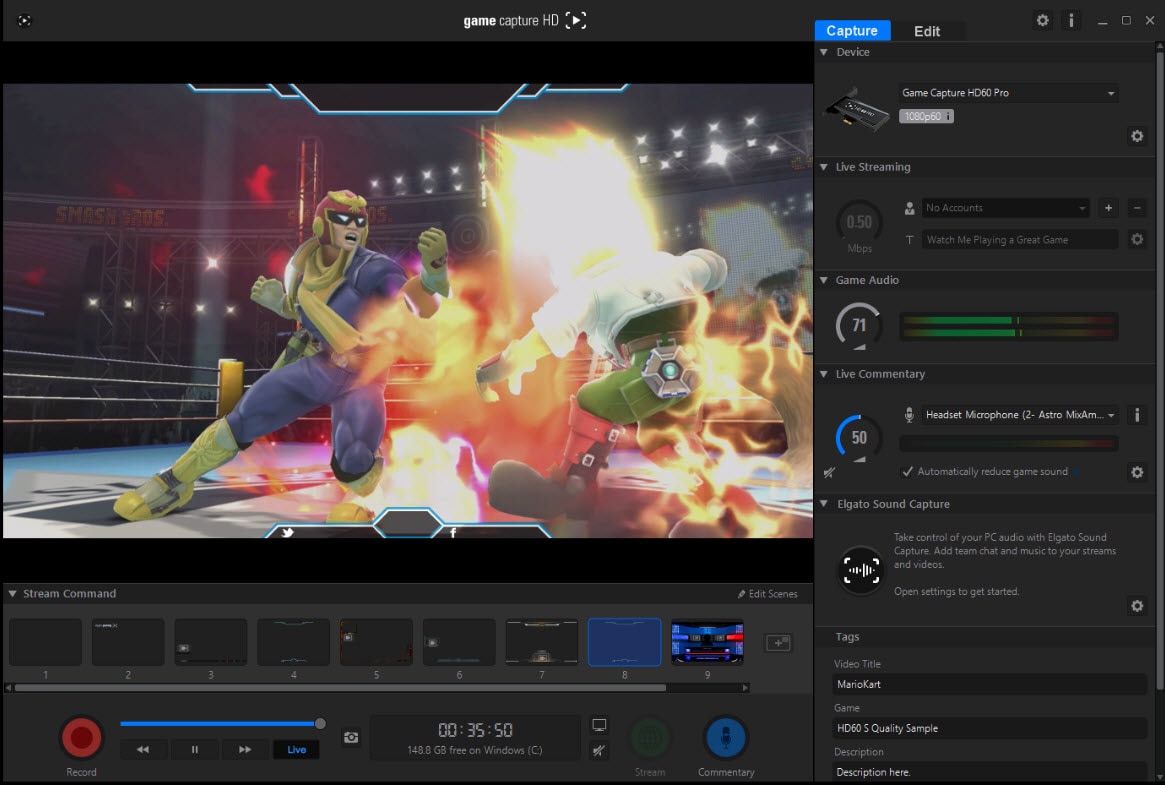
Passo 3: Selecione a entrada de áudio e altere de áudio para áudio HDMI.
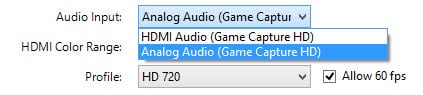
Passo 4: Comece a gravar seu bate-papo no jogo.
Como gravar o bate-papo de jogo no Xbox One
Antes de começar a gravar o bate-papo do jogo do Xbox One, você precisará de:
- O adaptador de fone de ouvido estéreo da Microsoft.
- Um cabo Y CTIA e um cabo Y estéreo.
- Um cabo de áudio estéreo de 3,5 mm a 3,5 mm.
- Um fone de ouvido.
- Um 2º microfone para capturar sua voz para a gravação com o Elgato Game Capture HD.
Passo 1: Conecte o fone de ouvido e o microfone ao seu controlador sem fio.

Passo 2: Em seguida, conecte a outra extremidade do cabo de áudio estéreo de 3,5 mm a 3,5 mm na porta Analog Audio In no Elgato Game Capture HD60.

Passo 3: Conecte seu microfone adicional ao PC para começar a gravar o bate-papo do jogo.
Isso permitirá que você grave as vozes de todas as pessoas que jogam, bem como o áudio do jogo. Para gravar sua voz, você precisará ter um microfone separado conectado ao computador/laptop de gravação.
Como gravar o bate-papo de jogo no PC
Passo 1: Configure seu hardware Elgato Gaming com o console de sua escolha.
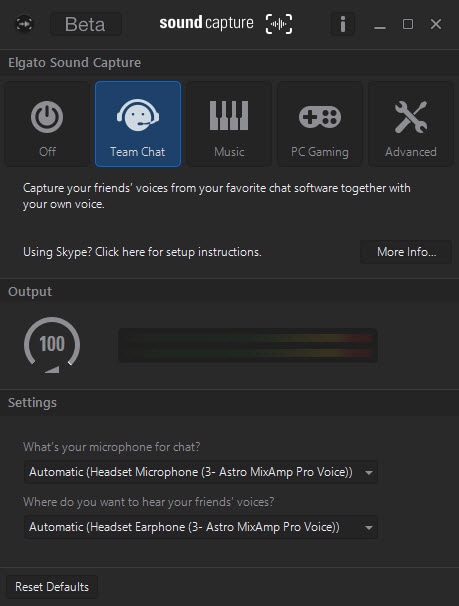
Passo 2: Configure o Skype para o Elgato Sound Capture.
Passo 3: Abra o programa Elgato Game Capture HD.
Passo 4: Abra o Elgato Sound Capture.
Passo 5: No Elgato Sound Capture, selecione “Chat em Equipe” na barra de navegação superior.
Passo 6: Em configurações, clique na caixa suspensa "Qual é o seu microfone para um bate-papo?" e selecione sua entrada de áudio preferida.
Passo 7: Em configurações, clique na caixa suspensa "Onde você deseja ouvir as vozes de seus amigos?" e selecione sua saída de áudio preferida.
Passo 8: Feche o Elgato Sound Capture.
Agora, se você iniciar seu cliente de bate-papo de equipe, como o Skype, poderá ouvi-lo em seus alto-falantes ou fone de ouvido, bem como ver os níveis de volume se moverem no programa Elgato Game Capture HD, indicando que a música está sendo alimentada sua gravação ou transmissão.
Ajustando o áudio
Para ajustar o volume para o nível preferido, você pode usar o seletor de volume. Para usá-lo, mova em um arco circular, observe os pontos brancos, pois quanto mais você tiver, mais alta será sua voz.
Observe que você pode reduzir automaticamente o som do seu jogo usando o botão de ferramentas na seção de comentários.
Quando você grava, sua voz estará automaticamente no jogo ao lado do áudio do jogo.
A transmissão ao vivo permite que você grave sua voz enquanto joga para que seus espectadores possam ouvir e ver em tempo real.
Se você está procurando um ótimo programa de edição de vídeo para editar seus vídeos do YouTube, para poder editar como um profissional, baixe nosso gravador de jogos DemoCreator agora.
 100% seguro
100% seguro 100% seguro
100% seguro




David
chief Editor